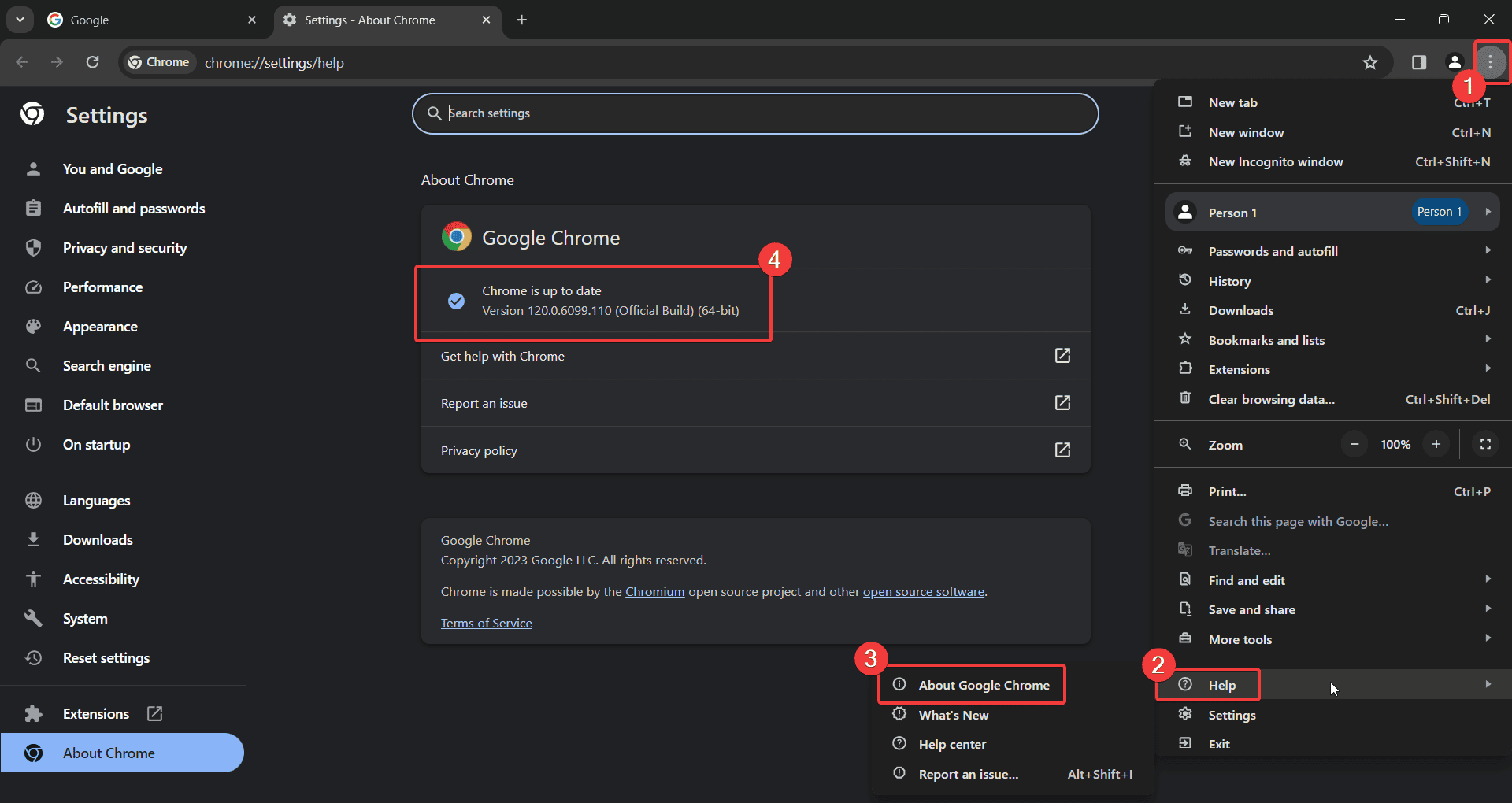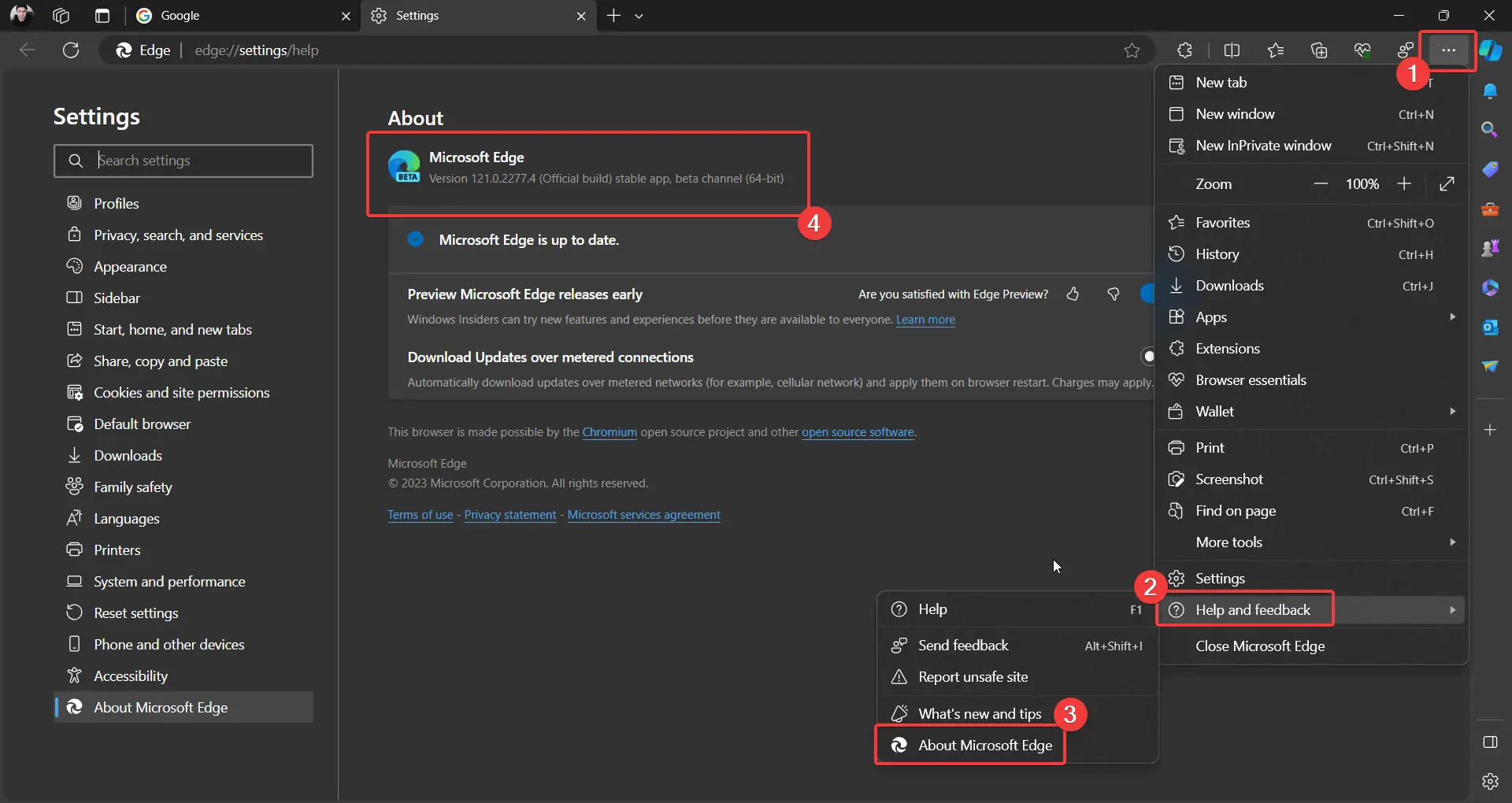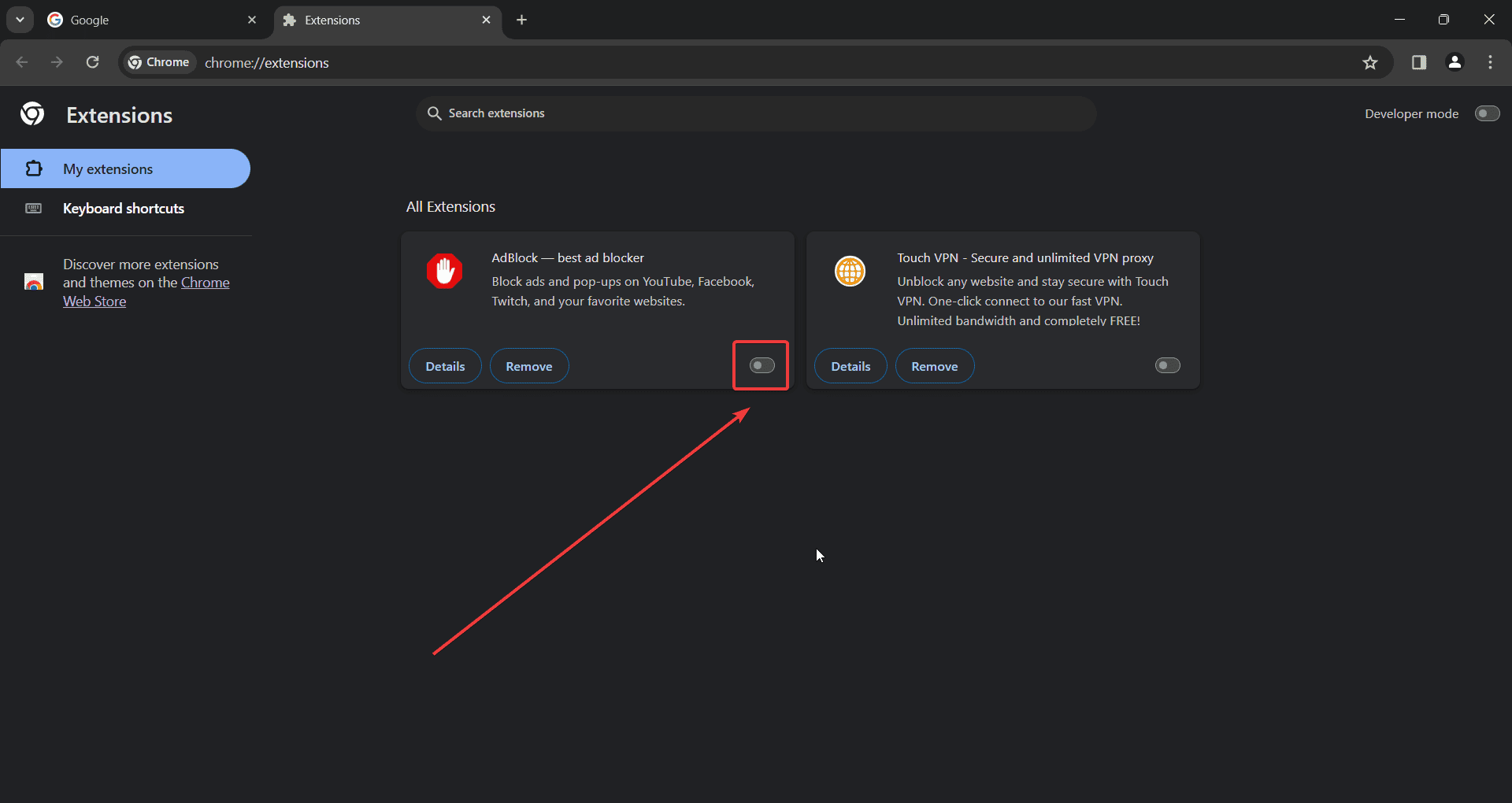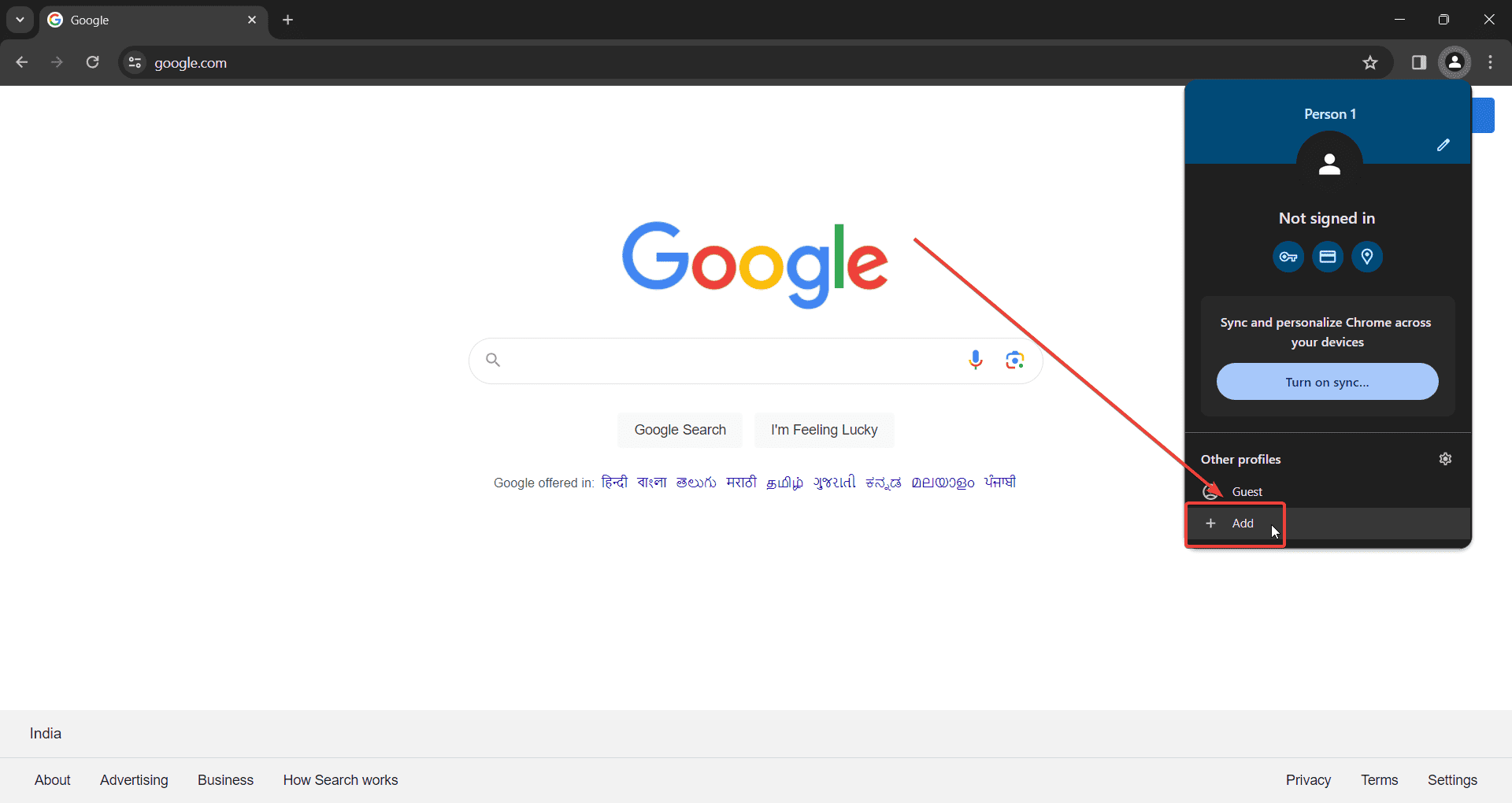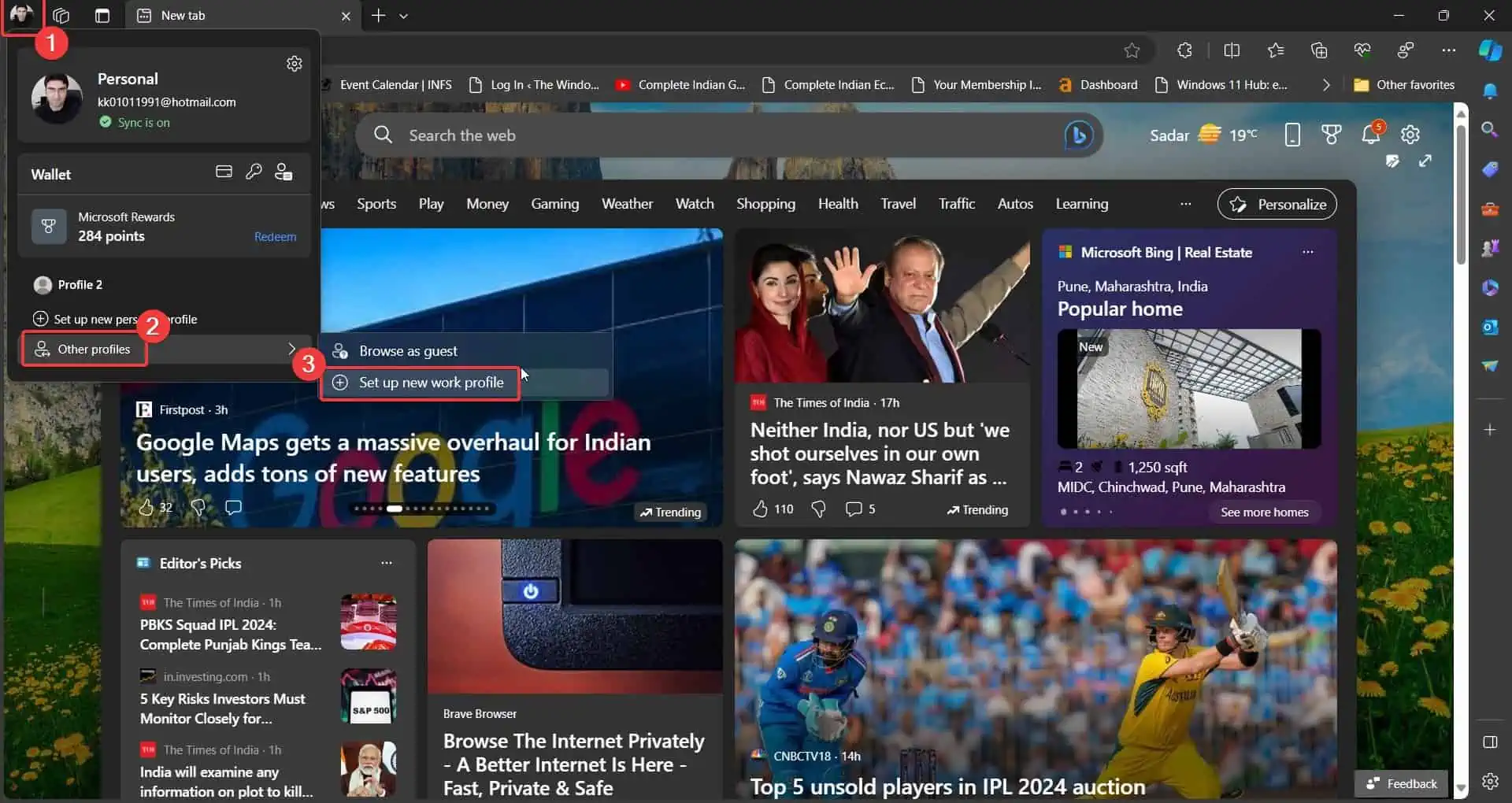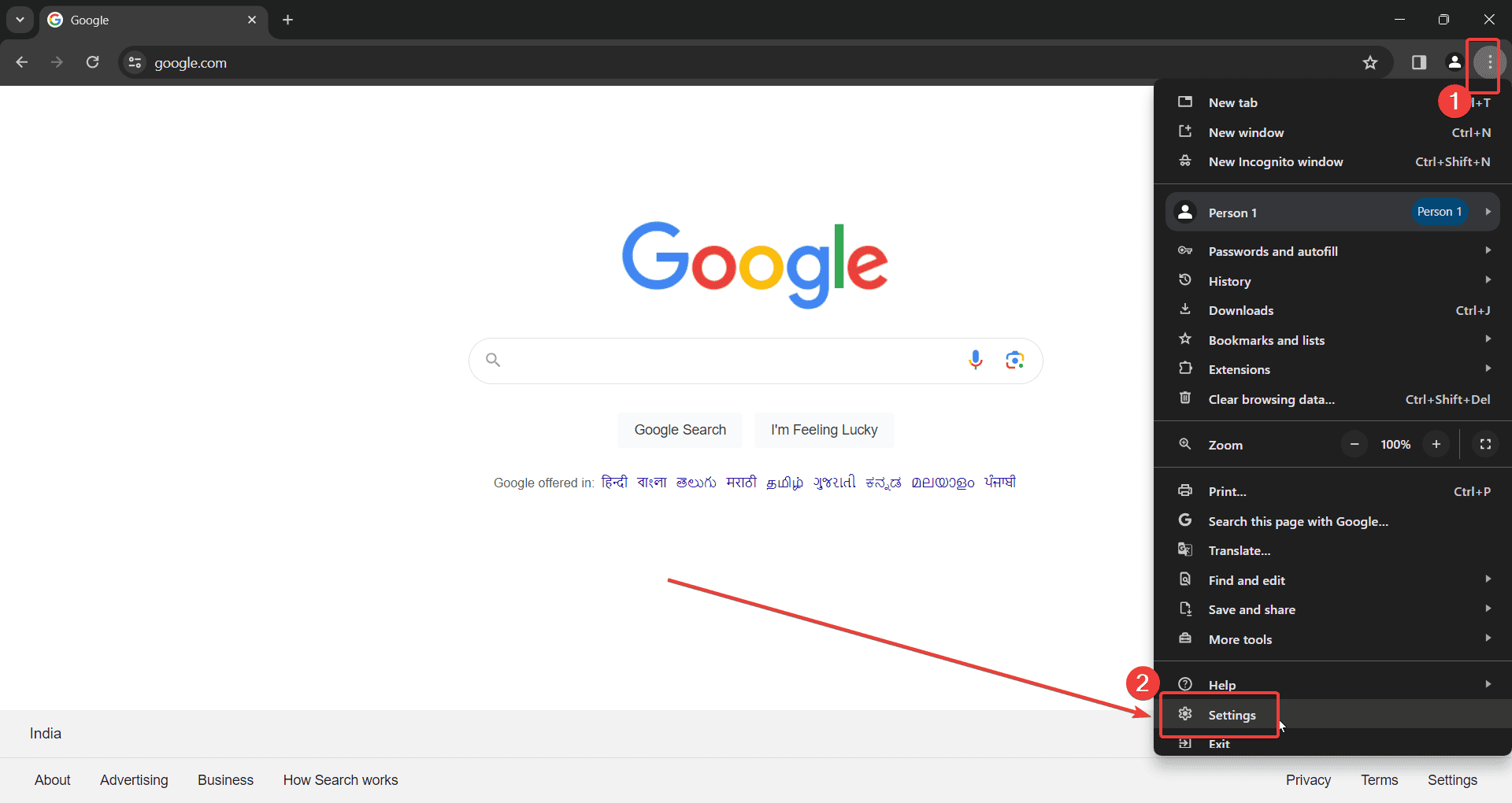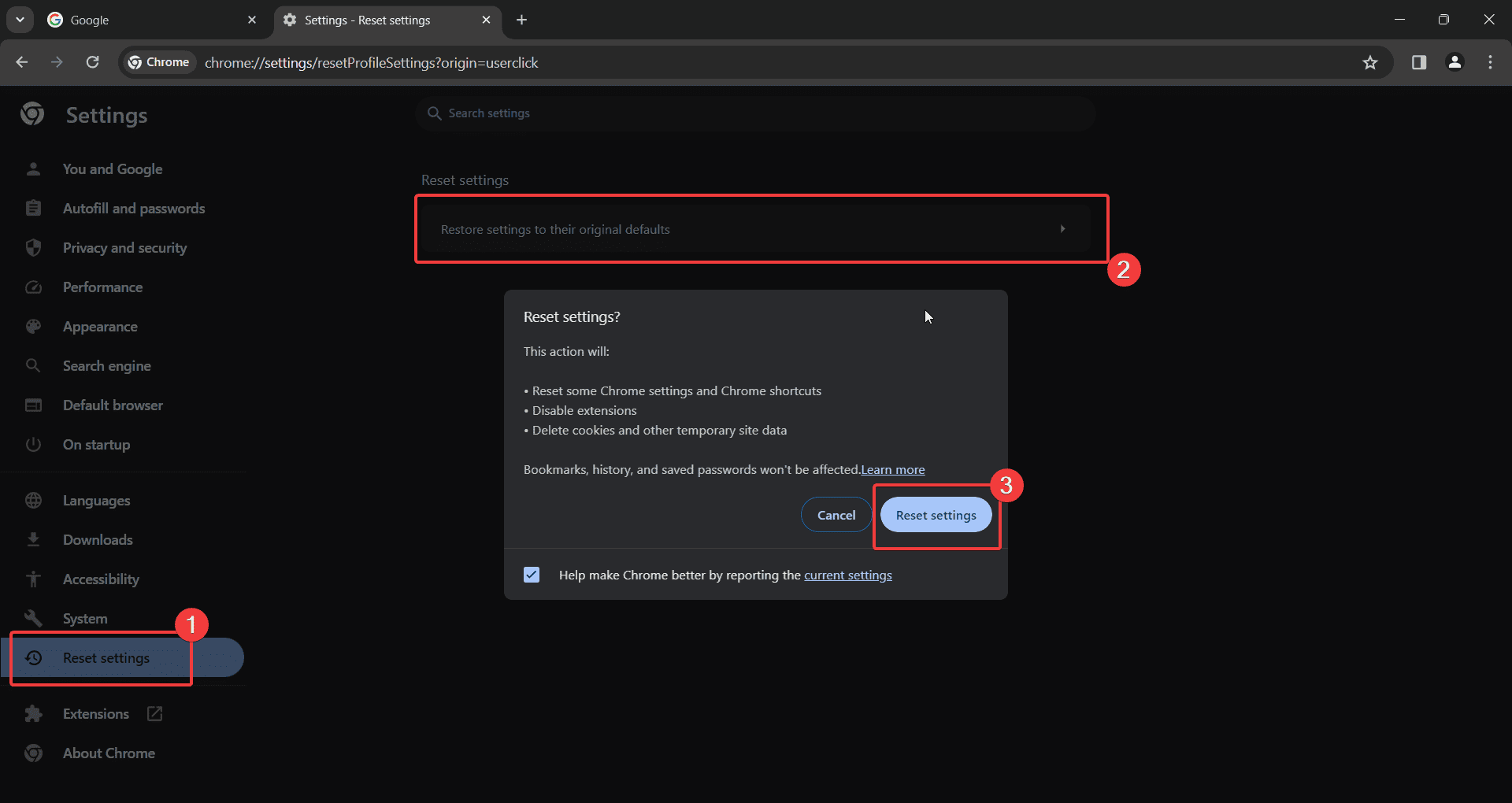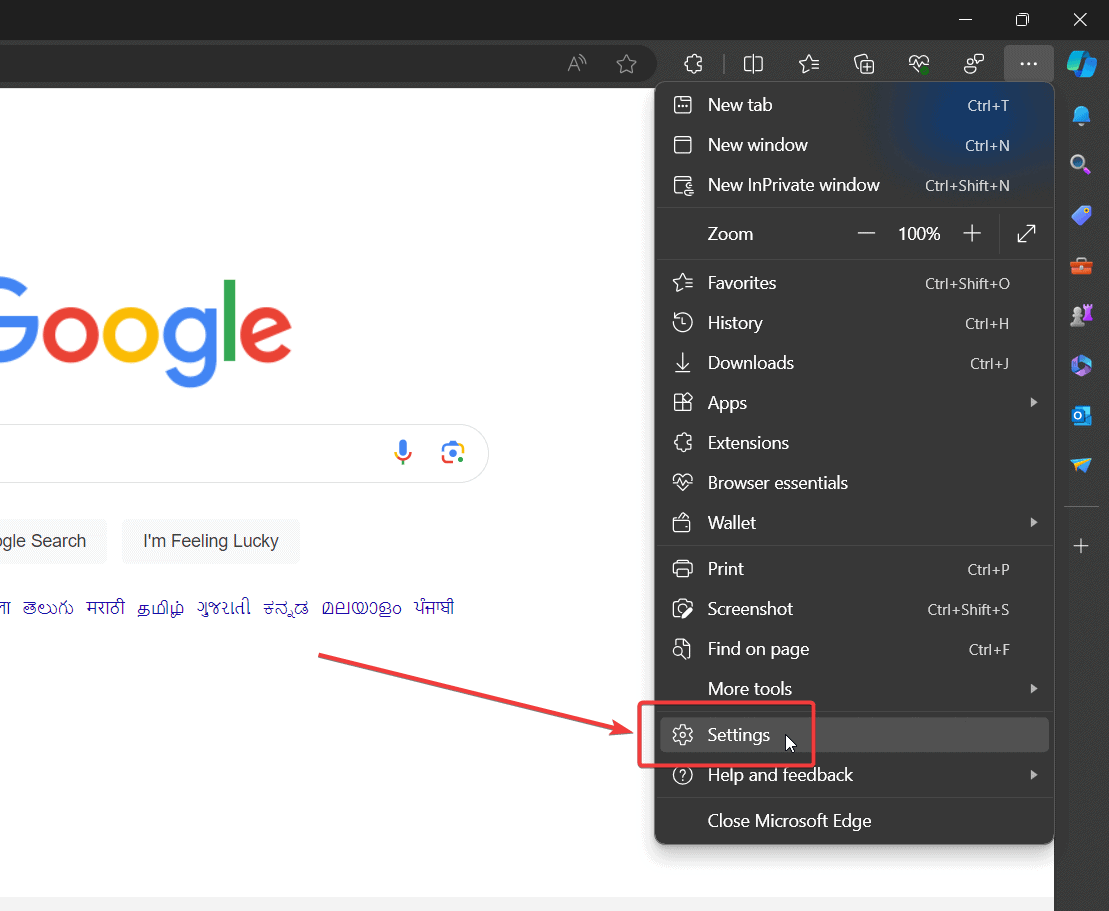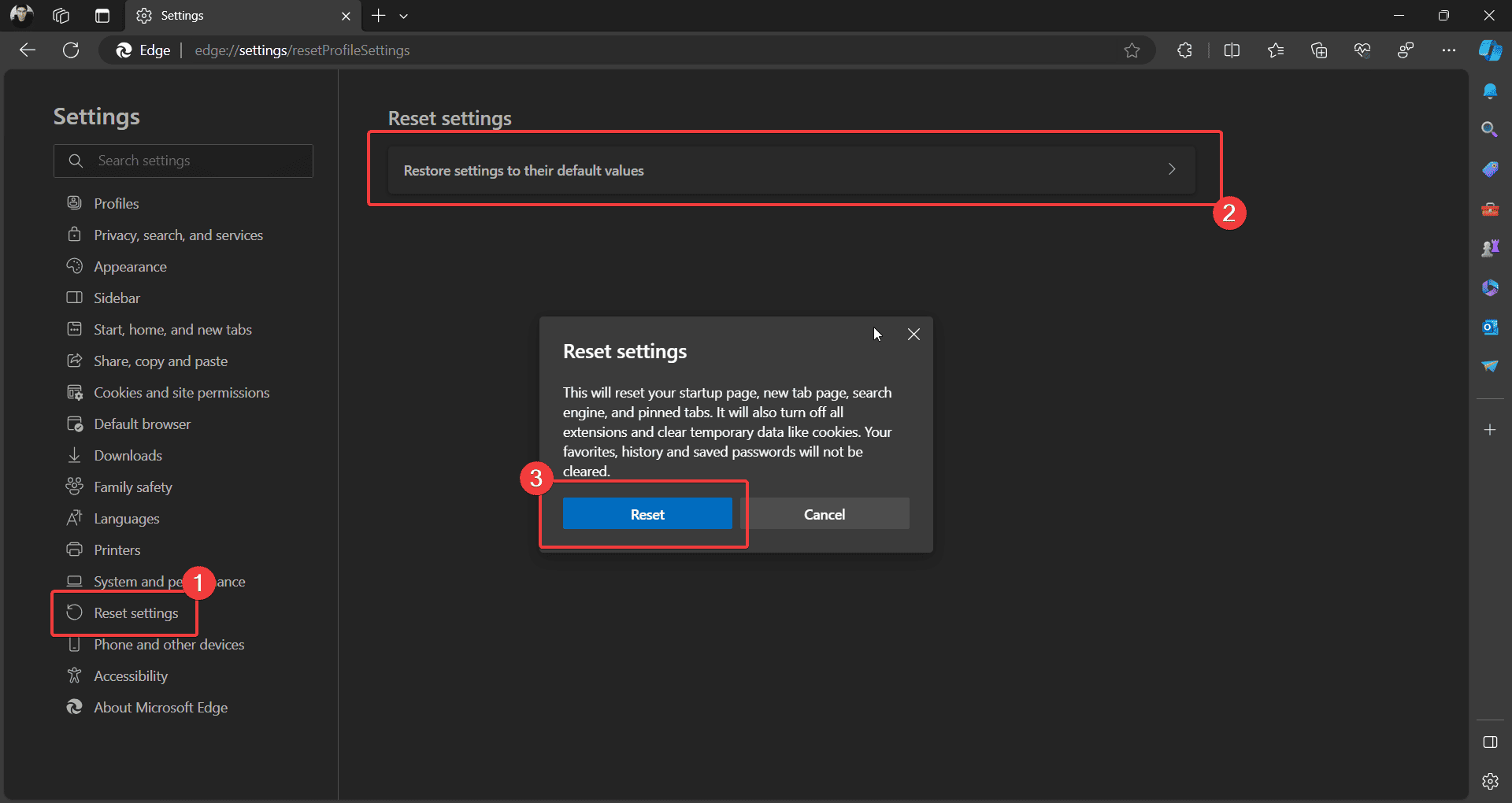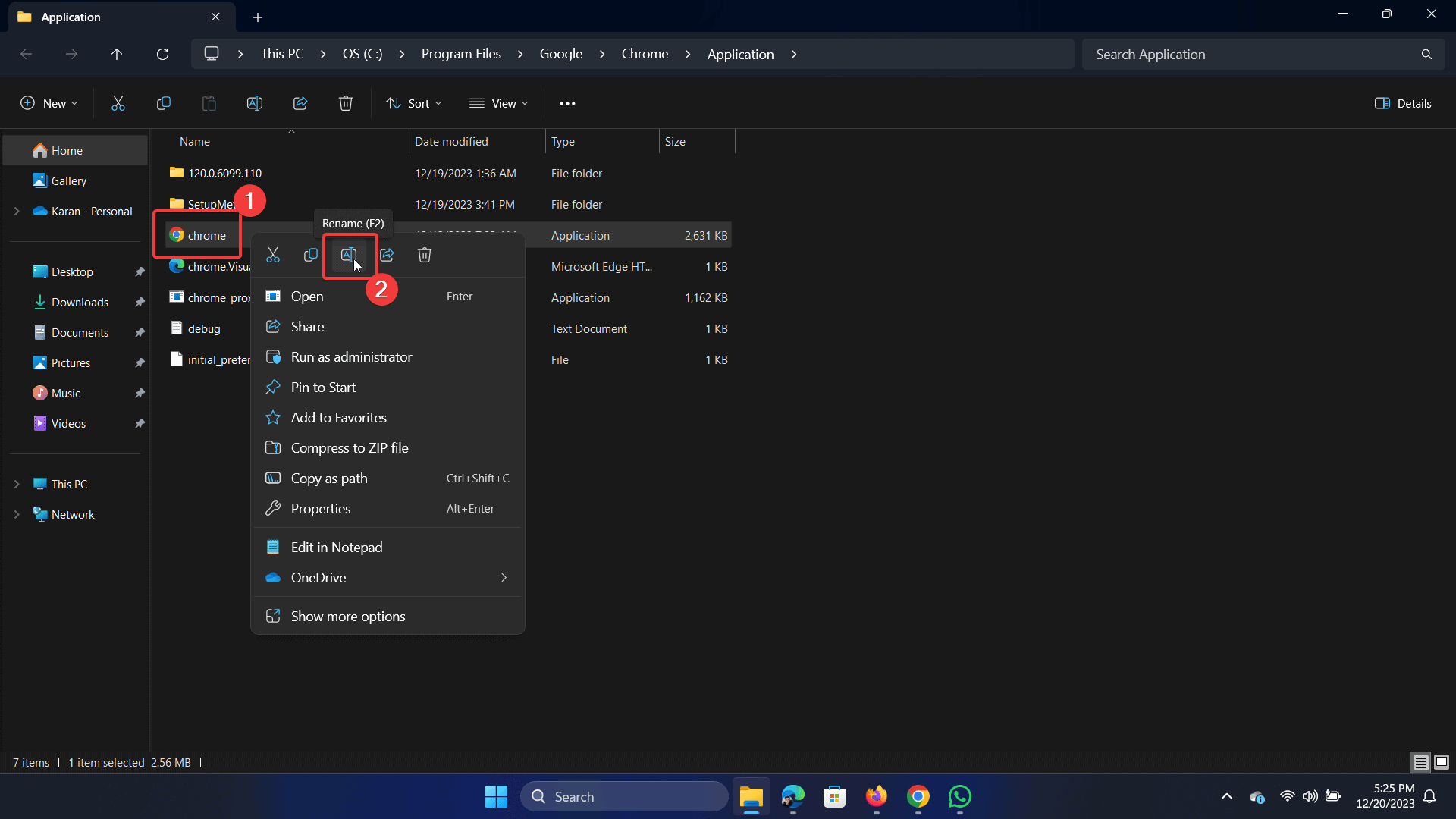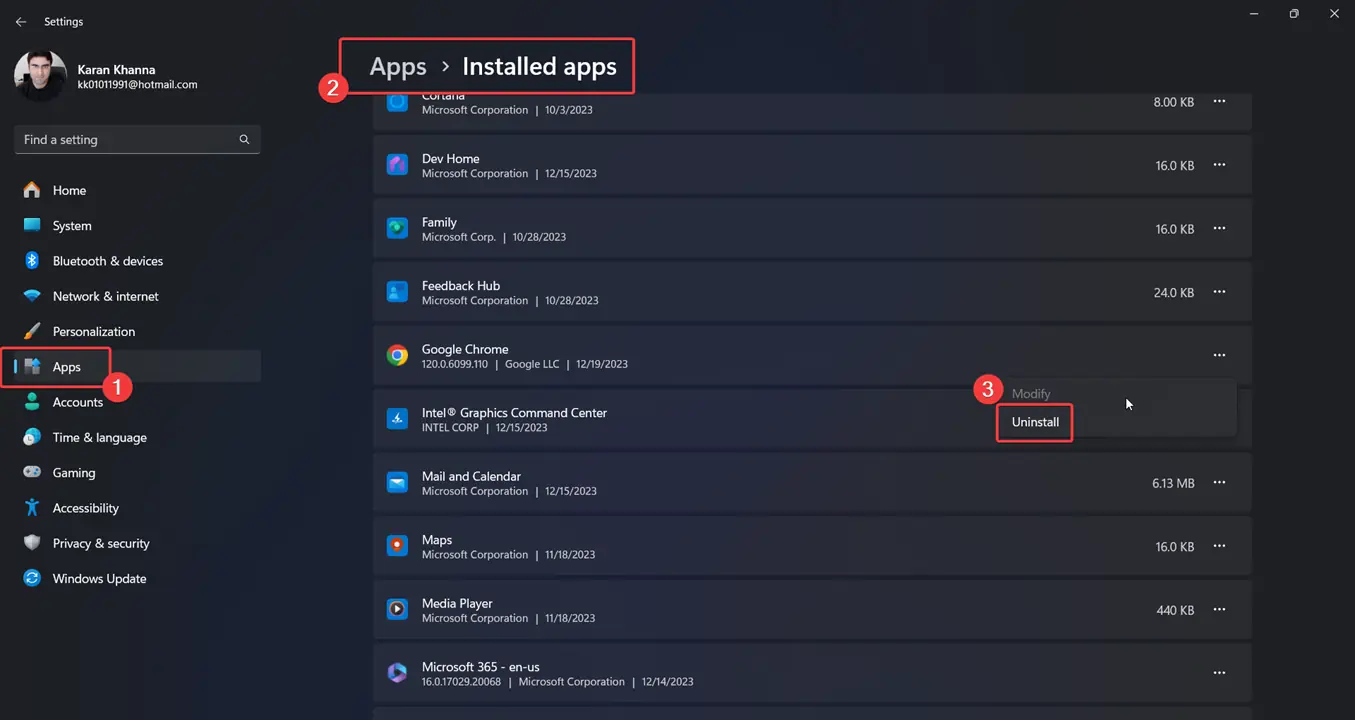Opravte teraz: STATUS_ACCESS_VIOLATION v systéme Windows 11 [7 riešení]
4 min. čítať
Publikované dňa
Prečítajte si našu informačnú stránku a zistite, ako môžete pomôcť MSPoweruser udržať redakčný tím Čítaj viac
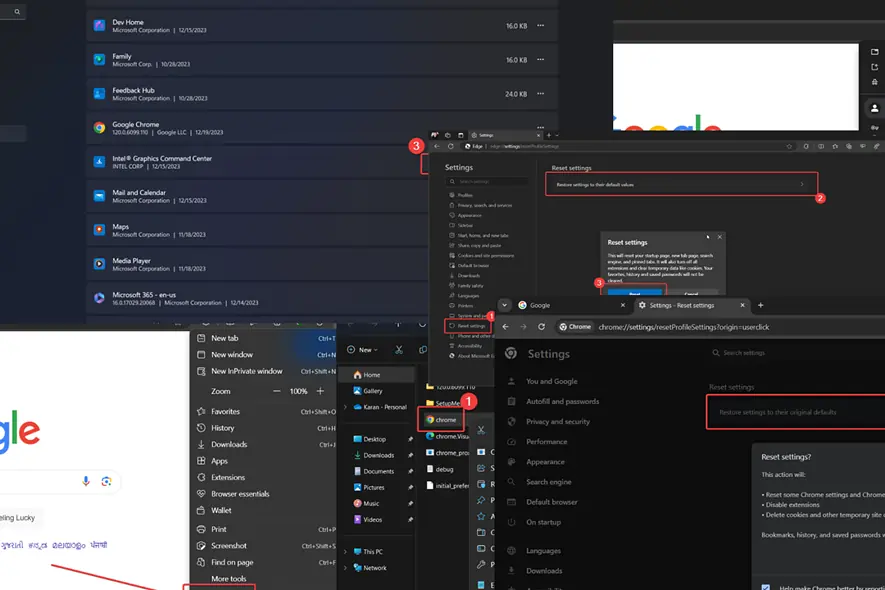
Pri pokuse o načítanie webovej stránky sa vyskytne chyba STATUS_ACCESS_VIOLATION, ktorá však zlyhá. S touto chybou sa môžete stretnúť v ľubovoľnom prehliadači, ale zvyčajne je hlásená pre Microsoft Edge a Google Chrome.
Nedávno som sa s tým stretol pri používaní zostavy Canary z Microsoft Edge. Keď som skontroloval komentáre od iných používateľov na fórach, uvedomil som si, že problém súvisí s určitými zostavami.
Nižšie vysvetlím, čo to spôsobuje a ako to opraviť.
Čo je STATUS_ACCESS_VIOLATION?
STATUS_ACCESS_VIOLATION je a chyba špecifická pre prehliadač. Zabraňuje používateľom v prístupe k webovej stránke, ktorú sa pokúšajú načítať. Zatiaľ čo chyba smeruje k a nesúlad bezpečnostného kódu, môže to mať viacero príčin.
Čo spôsobuje STATUS_ACCESS_VIOLATION?
- Zastaraný prehliadač: Ak je prehliadač zastaraný, môže to viesť k nesúladu programového kódu.
- Rozšírenia prehliadača: Niektoré rozšírenia, najmä blokátory reklám, sú zodpovedné za chyba.
- Poškodený profil prehliadača: Ak je profil prehliadača poškodený rozšíreniami a zmenami v nastaveniach, môže sa vyskytnúť chyba.
- Poškodené súbory prehliadača: Ak sú súbory spojené s prehliadačom (napr. Chrome.exe) poškodené, môže sa vyskytnúť problém.
- Nestabilná zostava prehliadača: Microsoft Edge a Google Chrome ponúkajú zostavy pre kanály Beta, Developer a Canary. Môžu však byť nestabilné.
Ako opraviť chybu STATUS_ACCESS_VIOLATION?
Riešenie 1: Použite stabilnú verziu svojho prehliadača
Chyba STATUS_ACCESS_VIOLATION je väčšinou hlásená pre prehliadače založené na prehliadači Chromium – nový Edge Chromium a Google Chrome. Zaujímavé je, že je to viac spoločné s nestabilnými zostavami ako Beta, Developer a Canary.
Namiesto toho by ste mali použiť tieto verzie:
Riešenie 2: Aktualizujte svoj prehliadač
Aktualizácia prehliadača Google Chrome
- Otvorený Google Chrome.
- Kliknite na 3 bodky v pravom hornom rohu.
- vybrať Pomocník >> O prehliadači Google Chrome.
- Google Chrome sa aktualizuje sám.
Aktualizujte Microsoft Edge
- Otvorený Microsoft hrán.
- Kliknite na ponuku 3 bodky v pravom hornom rohu.
- Ísť do Pomoc a spätná väzba >> O Microsoft Edge.
- Microsoft Edge bude aktualizovaný na najnovšiu verziu.
Riešenie 3: Zakážte problematické rozšírenia
- Otvorte problematický prehliadač.
- Kliknite na tri bodky v pravom hornom rohu.
- Ísť do Rozšírenia >> Spravovať rozšírenia.
- Otočiť OFF akékoľvek rozšírenie, jednoducho otočte spínačom OFF.
- Vypnite všetky blokátory reklám a bezpečnostné rozšírenia, aby ste izolovali príčinu.
Riešenie 4: Vytvorte nový profil
V prehliadači Google Chrome
- Otvorený Google Chrome.
- Kliknite na svoj profilový obrázok v pravom hornom rohu.
- pod Ďalšie profilyvyberte pridať.
- Teraz sa môžete buď prihlásiť pomocou iného Google ID, alebo pokračovať bez prihlásenia.
Na Microsoft Edge
- Otvorený Microsoft hrán.
- Kliknite na svoj profilový obrázok v ľavom hornom rohu.
- Kliknite na Iné profily >> Nastavte nový pracovný profil.
- Teraz sa môžete prihlásiť prostredníctvom svojho účtu Microsoft.
Riešenie 5: Obnovte nastavenia prehliadača
V prehliadači Google Chrome
- Otvorený Google Chrome.
- Kliknite na tri bodky v pravom hornom rohu.
- Ísť do Nastavenia >> Obnoviť nastavenia.
- V pravej časti okna kliknite na položku Obnovte pôvodné nastavenia.
Na Microsoft Edge
- Otvorený Microsoft hrán.
- Kliknite na tri bodky v pravom hornom rohu.
- Ísť do Nastavenia >> Obnoviť nastavenia.
- V pravej časti okna kliknite na položku Obnovte predvolené hodnoty nastavení.
- Kliknite na Obnoviť nastavenia.
Riešenie 6: Premenujte spustiteľné súbory prehliadača
Pre prehliadač Google Chrome
- Choďte na cestu: C:\Program Files\Google\Chrome\Application
- Kliknite pravým tlačidlom myši na súbor Chrome a vyberte možnosť Premenovať.
- Kliknite na Áno ak sa zobrazí výzva správcu.
- Zmeňte názov na ChromeStarý a hit vstúpiť na uloženie zmien.
Pre Microsoft Edge
- Choďte na cestu: C:/Program Files (x86)/Microsoft/Edge/Aplikácia
- Kliknite pravým tlačidlom myši na súbor msedge a vyberte možnosť premenovania.
- Ak sa zobrazí výzva správcu, kliknite na Áno.
- Zmeňte názov na msedgeold a hit vstúpiť na uloženie nového názvu.
Riešenie 7: Preinštalujte prehliadač
- Kliknite pravým tlačidlom myši na ikonu štart a vyberte nastavenie.
- Ísť do Nastavenia >> Aplikácie >> Nainštalované aplikácie.
- Kliknite na tri bodky spojené s prehliadačom.
- vybrať odinštalovať a potom kliknite na tlačidlo odinštalovať ešte raz.
- Teraz nainštalujte stabilnú verziu, ako je vysvetlené v riešení 1.
Tiež by vás mohlo zaujímať:
- Prečo sa Chrome stále zatvára a znova otvára?
- 8 rýchlych spôsobov, ako opraviť chrome-error://chromewebdata/#
zhrnutie
Chyba STATUS_ACCESS_VIOLATION vám bráni v prístupe na webové stránky. Toto je bežné pri nestabilných zostavách prehliadačov Chromium. Prvým prístupom by malo byť použitie stabilnej verzie prehliadača. Ak však problém pretrváva, vyskúšajte iné riešenia.
bolo to nápomocné? Dajte mi vedieť v sekcii komentárov nižšie.